SAMSUNG UE55ES8007U, PS64E8000GS, PS60E550D1W, PS51E6500ES, PS43E450A1W User Manual [ru]
...Page 1
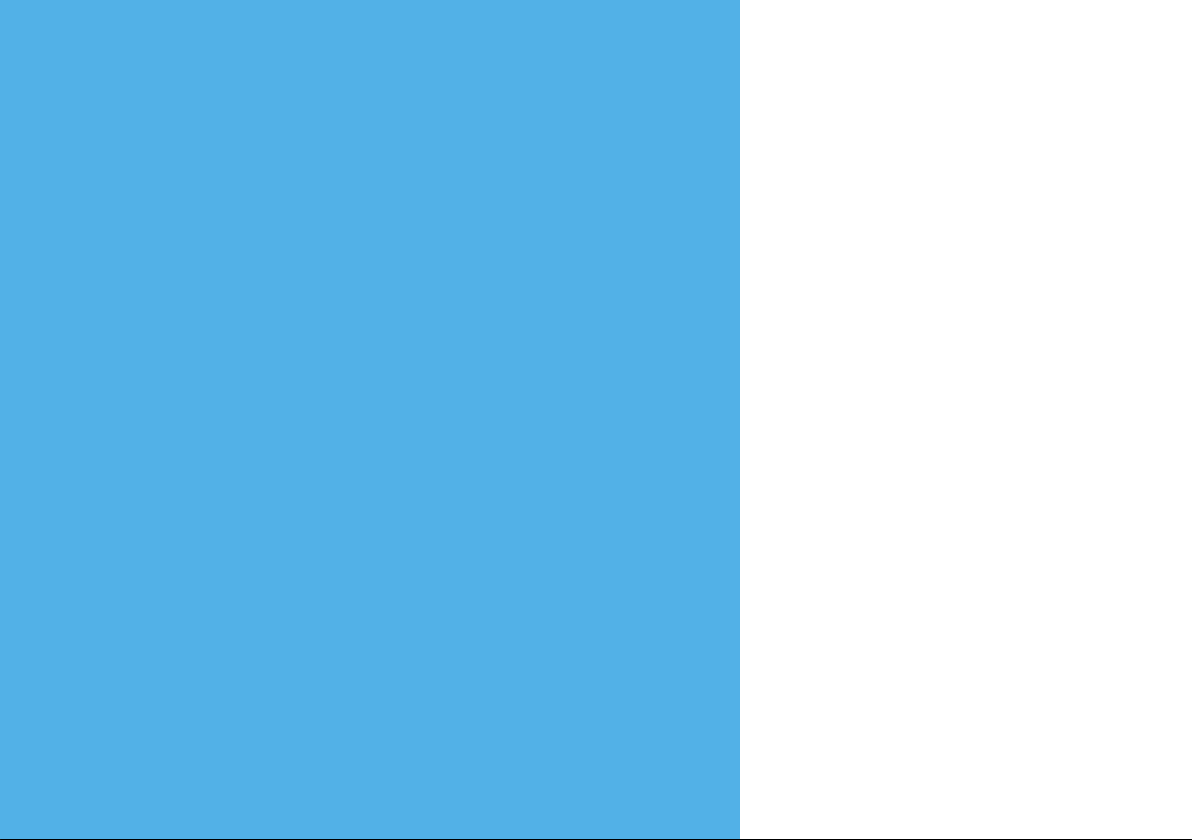
Skype™
для телевизоров
Начало работы со Skype 2
Вход в систему с использованием
существующей учетной записи
Вход в систему с помощью
функции Распознавание лиц
Распознавание лиц 5
Создание новой учетной
записи 6
Элементы,
отображаемые на экране 7
Добавление контакта 8
Вызов контакта 9
3
4
Samsung
Rev 1.0
Прием вызова 10
История 11
Параметры Skype 12
Голос. упр. и упр. движениями
* Изображения и цвета могут быть изменены без
предварительного уведомления.
13
Page 2
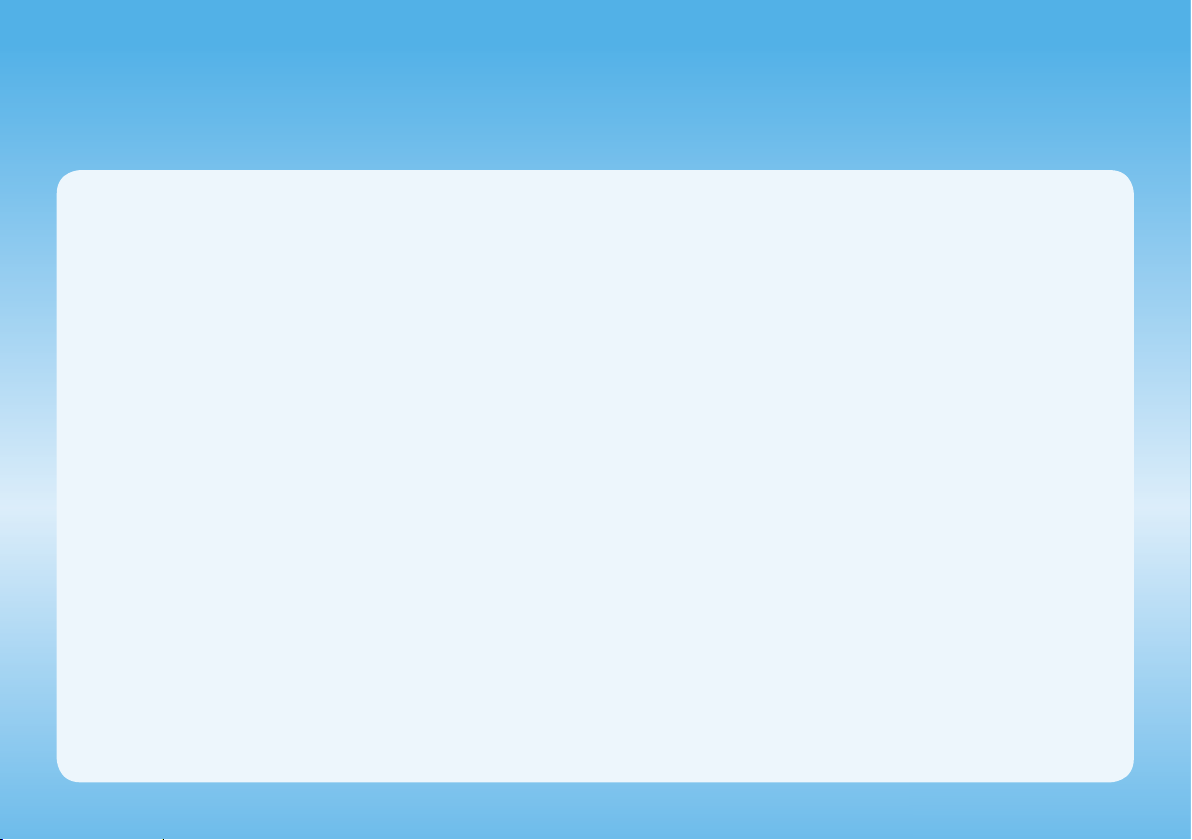
Начало работы со Skype
Используйте Skype для аудио- и видеозвонков через телевизор.
O Реализовано на базе приложения SMART HUB, обеспечивающего прямой доступ с телевизора к полезным и развлекательным ресурсам из
Интернета.
✎ ПРИМЕЧАНИЕ.
Подключите веб-камеру SAMSUNG непосредственно к телевизору, не используя USB-концентратор.
x
Если веб-камера работает неправильно, выключите и снова включите телевизор, а затем повторно запустите Skype.
x
При выключенном телевизоре Skype не работает.
x
Качество звука может ухудшаться в шумной обстановке.
x
Качество звонка может ухудшаться при использовании беспроводной сети.
x
Использование программного обеспечения Skype регулируется условиями лицензионного соглашения с
x
конечным пользователем Skype (skype.com/legal/eula), условиями предоставления услуг Skype (skype.com/legal/tos) и политикой
конфиденциальности Skype (skype.com/legal/privacy/general).
При удалении Skype сохраненная информация (журнал и параметры) будет удалена.
x
Для получения справочной информации об использовании Skype посетите веб-сайт skype.com
x
Перед использованием Skype в телевизоре необходимо выполнить настройку сети. См. инструкции в данном руководстве.
x
Если во время просмотра телевизора или работы с приложением Skype вам кто-либо позвонит, прозвучит звонок.
x
Для использования Skype необходима ТВ-камера. При отсутствии встроенной камеры необходимо приобрести ТВ-камеру SAMSUNG.
x
ТВ-камера, выпущенная в 2010 году, и телевизор SAMSUNG, выпущенный в 2012 году, несовместимы.
x
На компьютерах с ОС Windows поддерживается Skype только версии 4.2 или выше.
x
На компьютерах Macintosh поддерживается Skype только версии 5.0 или выше.
x
Не поддерживается для компьютеров с ОС Linux.
x
2
Page 3
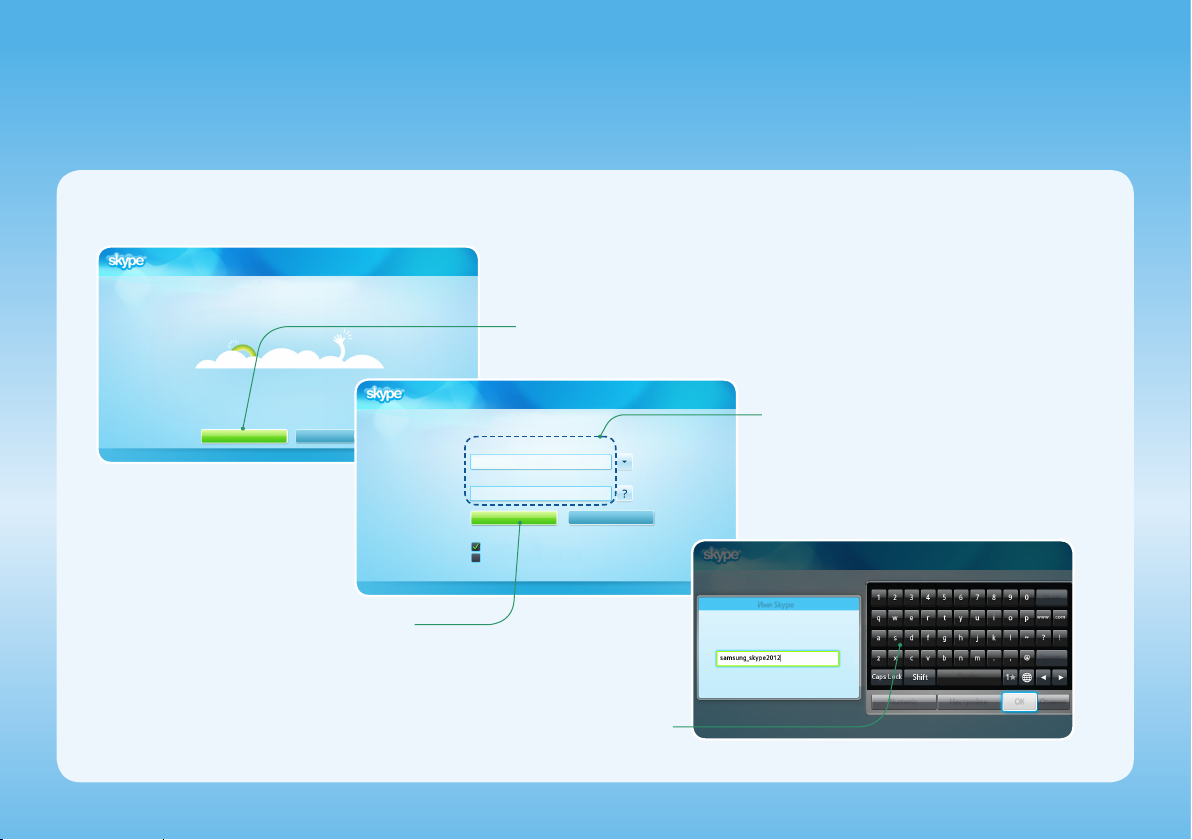
Вход в систему с использованием
существующей учетной записи
При первом запуске Skype на телевизоре введите данные в полях Имя Skype и Пароль или выберите параметр Созд. уч. зап. Если не удается
войти в систему, проверьте сетевое соединение.
Добро пожаловать в Skype!
Нажмите кнопку Войти.
1
Войти Созд. уч. зап.
Нажмите кнопку
3
Добро пожаловать в Skype!
Имя Skype
Нажмите [ВВОД]
Пароль
Нажмите [ВВОД]
Войти
Вход при запуске Skype
Выполнять вход при включении ТВ
Режим распознавания лиц
Войти.
Вводите данные в полях Имя Skype и Пароль с помощью клавиатуры.
3
2
Имя Skype
Введите свое имя Skype.
Введите свои Имя Skype
и Пароль.
Уд. все
17/32
Numeric Настройки ОтменаОК
Пробел
Удалить
Page 4

Вход в систему с помощью функции Распознавание лиц
Вход в Skype можно выполнить с помощью функции Распознавание лиц на телевизоре с поддержкой технологии SMART Interaction (Голос. упр.
x
и упр. движениями).
[ Для использования функции “Распознавание лиц” в телевизоре будет сохранен эскиз изображения лица для выполнения входа.
[ Вход в Skype с помощью функции “Распознавание лиц” не обеспечивает такого же высокого уровня безопасности, как вход с помощью
идентификатора и пароля.
Добро пожаловать в Skype!
Имя Skype
Нажмите [ВВОД]
Пароль
Нажмите [ВВОД]
Войти
Вход при запуске Skype
Выполнять вход при включении ТВ
Телевизор запустит функцию
2
Режим распознавания лиц
Возвр.
R
Распознавание лиц.
• Повернитесь лицом к экрану телевизора так, чтобы оно
находилось на уровне камеры. Телевизор выполнит
распознавание лица автоматически.
Нажмите Режим распознавания лиц.
1
Добро пожаловать в Skype!
Можно выполнить вход с помощью распознавания лиц.
Повернитесь лицом к телевизору. Ваше лицо должно быть на уровне камеры.
Режим пароля Стоп
Возвр.
R
4
Page 5

Распознавание лиц
Настройки
Skype Credit : 0
Контакты
Чат
История
Телеф. вызов
Появится экран
2
Распознавание лиц.
Дисп. уч. записей
Изменить пароль
Распознавание лиц
Удалить распознанное лицо
Параметры Skype
R Возвр.
Выберите Настройки → Дисп. уч.
1
записей → Распознавание лиц.
Распознавание лиц
• Лицо должно находиться на уровне центра экрана.
• Дождитесь, пока прямоугольник в центре экрана не
станет зеленым.
Убедитесь, что Ваше лицо находится в центре экрана.
Подождите, пока прямоугольник в центре экрана не станет зеленым.
Стоп
Возвр.
R
5
Page 6

Создание новой учетной записи
Экстренные вызовы невозможны.
Skype не заменит стандартный телефон и не может использоваться
для экстренных вызовов.
Да. Я прочитал(а) и принимаю условия.
3
Добро пожаловать в Skype!
Создать новую уч. запись Skype
Создать имя для Skype
Это имя будет использоваться для входа в Skype.
Войти Созд. уч. зап.
Сообщите свое имя Skype друзьям, чтобы они
добавили Вас в свои списки контактов Skype.
Пароль
Эта информация будет использоваться для входа в Skype
или управления учетной записью в Интернете.
Введите данные в полях
Полное имя и Эл. почта.
Выберите Принять.
4
Чтобы просмотреть дополнительные сведения, выберите
один из компонентов.
1
Создать новую уч. запись Skype
Назад
Полное имя
Введенное здесь имя будет отображаться в списках
контактов Skype у Ваших друзей.
Эл. почта
Эта информация потребуется, чтобы связаться с
Вами, если у Вас возникнут проблемы с доступом к
Вашей учетной записи или Вы забудете пароль.
Нажмите кнопку
2
Назад
6
Далее
Создать новую уч. запись Skype
Созд. уч. зап..
Введите данные в поле
Создать имя для Skype и
Пароль.
Лицензионное соглашение
ПРОСМОТР УСЛОВИЙ ИСПОЛЬЗОВАНИЯ
ЗАЯВЛЕНИЕ О КОНФИДЕНЦИАЛЬНОСТИ
Назад
Принять
R Возвр.
Page 7

Видеовызов
Чат
Элементы, отображаемые на экране
Выбор таких элементов меню,
как Контакты, Чат, История,
Телеф. вызов и Настройки.
Когда пункт меню выбран,
нажмите кнопку ENTERE
и перейдите к нужному
параметру.
Кредит Skype
Skype Credit : 0
Контакты
Чат
История
Телеф. вызов
Настройки
Ваш список контактов. Можно
выбрать режим Видеовызов,
Гол. вызов или Чат.
Echo / Sound Test Service
Гол. вызов
a Выйти { Добавить контакт R Возвр.
a Выйти: выберите для выхода из системы.
{ Добавить контакт:
R Возвр. / Завер.выз.: возврат к предыдущему меню /завершение
7
Ваше имя Skype,
состояние присутствия,
статусное сообщение и
изображение профиля.
1/1 Стр.
добавление контакта Skype или номера телефона.
вызова skype.
Page 8

Echo / Sound Test Service
Чат
Видеовызов
Чат
Добавление контакта
Skype Credit : 0
Контакты
Чат
История
Телеф. вызов
Настройки
Выберите один из вариантов.
2
Echo / Sound Test Service
Гол. вызов
a Выйти { Добавить контакт R Возвр.
1/1 Стр.
• Добавить контакт Skype : введите имя Skype, полное имя
или электронный адрес человека.
• Добавить номер телефона : введите имя и номер
телефона.
{ Нажмите Добавить контакт.
1
Skype Credit : 0
Контакты
Чат
История
Телеф. вызов
Настройки
Добавить контакт
Выберите тип контакта
Добавить контакт Skype
Добавить номер телефона
Возвр.
R
1/1 Стр.
8
Page 9

Видеовызов
Чат
Вызов контакта
Чат
Контакты
Echo / Sound Test Service
Skype Credit : 0
Контакты
Чат
История
Телеф. вызов
Настройки
Echo / Sound Test Service
Гол. вызов
Skype Credit : 0
Чат
История
Телеф. вызов
Настройки
samsung_skype1
1/1 Стр.
Нажмите Видеовызов или Гол. вызов.
1
1/1 Стр.
Вызов...
Отмена
• Изображения в руководстве могут
частично отличаться от реальных.
Прод. вызова 00:00:42
Завер.выз. Выкл.видео Гром. мик. Удержание
Видеовызов
Сервис b Во весь экран } Спис. контактов R Возвр.
T
Завер.выз. Вкл. видео Гром. мик. Удержание
Гол. вызов
Прод. вызова 00:03:10
Сервис } Спис. контактов R Возвр.
T
9
Page 10

Прием вызова
B
D
При видео- или голосовом вызове.
samsung_skype1
Видео Голос Отклон.
Вызов...
Отклонение вызова.
Видеовызов
Прод. вызова 00:00:42
Завер.выз. Выкл.видео Гром. мик. Удержание
• При поступлении конференц-вызова функция видео недоступна.
Сервис b Во весь экран } Спис. контактов R Возвр.
T
Гол. вызов
Прод. вызова 00:03:10
Завер.выз. Start Video Гром. мик. Удержание
Сервис } Спис. контактов R Возвр.
T
Завер.выз.: завершение вызова.
Выкл.видео: отключение камеры.
Гром. мик.: настройка громкости микрофона.
Удержание / Возобн.: удержание/
возобновление вызова.
✎ Пользователь Skype получит уведомление о том,
что его вызов поставлен на удержание.
Вкл. видео: переключение на видеовызов.
(Во весь экран): переключение в
x
полноэкранный режим.
(Спис. контактов): отображение списка
x
контактов.
10
Page 11

История
Отображение журнала вызовов, сверху вниз – от самых последних до самых ранних, соответственно.
Skype Credit : 0
Контакты
Чат
История
Телеф. вызов
Настройки
Видеовызов
Открыть досье
Отпр. гол.почту
Доб. в контакты
Блокир.
Удал. эту запись
Выйти
• Открыть досье: просмотр профиля выбранного контакта.
• Отпр. гол.почту: отправка голосового сообщения выбранному контакту.
• Доб. в контакты: добавление пользователя в список контактов. Эта
функция доступна, если пользователь еще не внесен в ваш список
контактов.
• Блокир.: блокировка вызовов от выбранного контакта.
• Удал. эту запись: удаление элемента из журнала.
• Выйти: выход из системы.
✎ Количество элементов журнала может быть ограничено объемом памяти.
✎ Записи журнала присваивается время, установленное на телевизоре.
Стр.
Возвр.
R
Рядом с каждым вызовом
отображается значок.
Значки
Значение
Входящий вызов
Исходящий вызов
Пропущенный
вызов
Входящее голосовое
сообщение
Пропущенное
голосовое
сообщение
Входящий
конференц-вызов
Пропущенный
конференц-вызов
11
Page 12

Параметры Skype
Skype Credit : 0
Контакты
Чат
История
Телеф. вызов
Настройки
Состоян. в сети
Измен. профиля
Измен. изображ.
Дисп. уч. записей
Параметры Skype
1
Параметры Skype
Общие настройки
Настройки видео
Настройки безоп.
Заблок. пользователи
Переадрес. вызова
a Sign Out R Return
Голосовая почта
О Skype
Автозапуск при включении телевизора :
Уведомлять о появлении контактов в
сети :
Выкл.
Выкл.
Выберите Настройки →
Параметры Skype.
Внесите изменения в каждый
2
параметр.
• Общие настройки: укажите, требуется ли запускать Skype
автоматически при включении телевизора.
• Настройки видео: выполните настройку конфиденциальности
для видео. Определите, от каких контактов вы хотите получать
видеовызовы, выбрав параметр От кого угодно, Только от людей из
моего списка контактов или Ни от кого.
• Настройки безоп.: определите, от каких контактов вы хотите принимать
вызовы. Выберите Разрешить всем связываться со мной или
Возвр.
R
12
Разрешить связь со мной только контактам.
• Заблок. пользователи: если вы не хотите получать вызовы от
определенных контактов, заблокируйте их, указав их имя Skype или
номер телефона. В этом окне будут отображаться все заблокированные
пользователи. Чтобы заблокировать контакт, можно также выбрать его в
списке контактов или журнале и нажать кнопку TOOLST.
• Переадрес. вызова: для переадресации вызовов, поступающих на
Skype, когда вы находитесь не в сети, добавьте номера телефонов,
на которые вы хотите перенаправить вызовы. Выберите страну и
введите номер с кодом региона. Укажите интервал времени, по
прошествии которого будет выполняться переадресация вызова. Чтобы
использовать эту функцию, необходимо внести деньги на счет в Skype на
веб-сайте skype.com.
• Голосовая почта:
оставлять вам звуковые сообщения, когда вы отсутствуете. Сообщения
можно будет прослушать после входа в систему Skype. Для получения
дополнительных сведений, а также для активации услуги голосовой почты
перейдите по адресу skype.com и выберите вкладку учетной записи.
• О Skype: сведения об авторских правах на систему Skype.
с помощью этой функции другие пользователи могут
Page 13

a
Sign Out { Add a Contact
R
a
Выйти { Добавить контакт R Return
Hello world!
Чат
Контакты
Голос. упр. и упр. движениями
В Skype поддерживается управление голосом и жестами с помощью функции Голос. упр. и упр. движениями на телевизоре с поддержкой
x
технологии SMART Interaction (Голос. упр. и упр. движениями).
Функцию Голосовое управление нельзя использовать во время вызова.
x
Функция Голосовое управление может неверно выполнить распознавание из-за труднопроизносимого имени, например содержащего
x
специальные или одиночные символы и цифры. Можно изменить его с помощью параметра Переимен..
Для получения дополнительной информации о функции Smart Interaction см. раздел “Smart Interaction” в руководстве e-Manual или руководстве
x
Hello world!
Skype Credit : 0
Контакты
Чат
История
Телеф. вызов
Настройки
Произнесите имя человека, которому хотите позвонить.
Произнесите Видеовызов или Гол. вызов.
3
Echo / Sound Test Service
Smart TV Hi TV
Видеовызов
Гол. вызов
Skype Credit : 0
Контакты
Чат
История
Телеф. вызов
Настройки
Видео
1/1 Стр.
Чат
Echo / Sound Test Service
Голос
Smart TV Hi TV
Видеовызов
Отмена
для запуска соответствующего вызова.
Произнесите “Hi TV(Слово вызова)”, а затем имя
1
человека, которому хотите позвонить.
Гол. вызов
Hello world!
1/1 Стр.
Чат
Skype Credit : 0
Чат
История
Телеф. вызов
Настройки
Отмена
Выберите первый вариант.
2
Echo / Sound Test Service
young470
Вызов...
Отмена
1/1 Стр.
13
